字符操作环境
如果将Linux 用作服务器,图形界面就会因占用大量系统资源而造成提供的服务不稳定,故在字符环境中非常适宜管理系统。
Linux 下字符操作环境有两种:
- 一种是虚拟控制台或终端
- 另一种是在图形界面中提供的多种虚拟终端工具
1 使用终端
1.1 虚拟终端
终端又称控制台, 它是UNIX 的一个标准特性, 早期的UNIX 都是多用户多任务系统,每个用户都是通过终端访问计算机资源的。终端是用户的显示和输入设备(主要是显示器和键盘),通过并口线路接入到计算机上。
在图形界面中,使用的X Window 虚拟终端,也可以认为是连接到系统中的多个终端设备。
如果使用的是超级用户root,会看到提示符#,否则就是$
Linux 下就支持很多种shell ,都集中在**/etc/shells** 目录下,使用cat 命令可以查看它们,如下所示。

2 Shell的使用
2.1 shell环境变量
shell 是一个系统与用户交互式的环境,想要了解使用shell 的一些特性,可以通过shell的环境变量。
环境变量是shell 本身的一组用来存储系统信息的变量。不同的shell 有不同的环境变量设置方法
- 显示环境变量
要显示环境变量及环境变量值,需要使用命令set ,如下所示
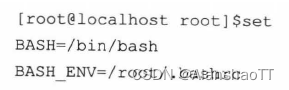
如果仅想知道某→环境变量的值,可以使用命令echo,井在环境变量前加$号。如查看系统主机名的命令如下。

- 修改环境变量
直接使用“变量名=变量值”的方式给变量赋新值

2.2 常用的shell 操作
1. 浏览目录及文件
(1) 使用pwd 判定当前目录
在默认情况下, BASH 只显示当前目录名,而不是整个路径。可以通过pwd 命令显示当前目录位置。
pwd 命令代表print working directory(打印工作目录)。
(2)改变所在目录
要改变所在目录, 使用cd 命令, cd 命令选项如表所示。
只使用这个命令本身会返回到你的主目录;要转换到其他目录中,需要一个路径名。
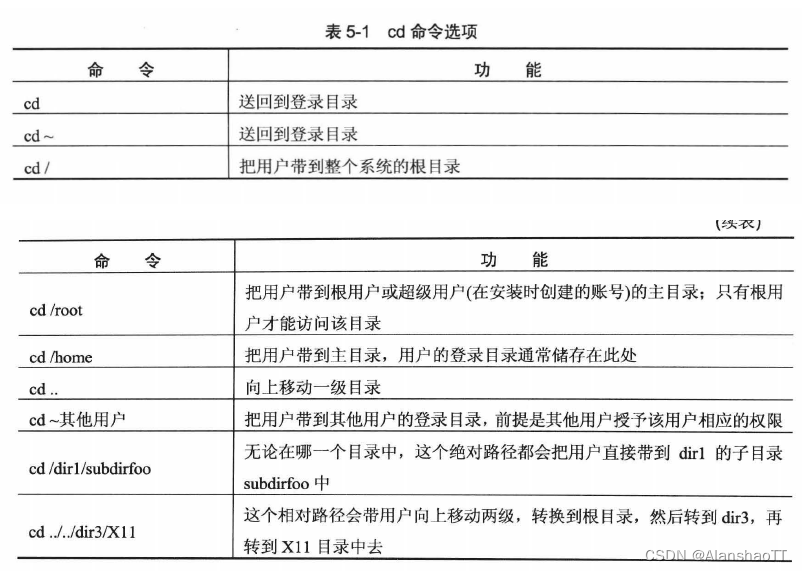
(3)使用ls 查看目录内容
ls 命令有许多可用的选工页。ls 命令本身不会显示目录中所有的文件,某些文件是隐藏文件(又称“点文件”),只有在ls 命令后指定附加的选项才能看到它们。如果想打印这个说明书,在shell 提示下,输入man ls 即可。
当要使用ls 命令来查看某个目录内容时,并不必位于该目录
在shell 下使用ls 命令,显示目录及文件的颜色是不同的
- 目录是用蓝色标出的
- 普通文件是黑色
- 可执行文件是绿色的
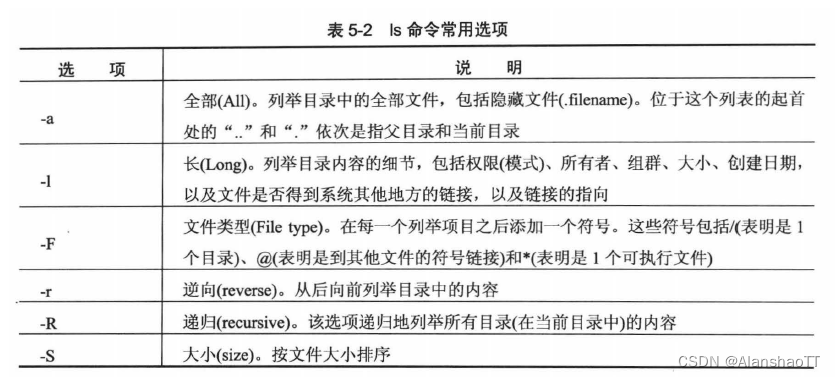
(4)定位文件和目录
使用locate 命令,将会看到每一个包括搜寻条件的目录或文件。例如,如果想搜寻所有名称中带有finger 这个词的文件,则输入以下命令。

2. 管道和重定向
管道和重定向是字符操作模式下特殊命令的使用方法。它通过组合常用命令,极大地方便了用户的使用,并且还提供了许多强大的功能。
(1)使用重导向
重导向就是使shell 改变它所认定的标准输出,或者改变标准输出的目标。
要重导向标准输出,使用“>”符号。“>”会把本来在屏幕中显示的内容重导向到跟在符号之后的文件中。
(2)后补重定向
用户可以使用输出重导用户可以使用输出重导向来在一个现存文件之后添加新信息,其符号为“>>” 。这与使用“>”符号相似,就是告shell 把信息发送到标准输出之外的某个地方。
(3)重导向标准输入
使用重导向标准输入符号“<”时是将一个文件当做命令输入的

(4)管道和换页器
在Linux 中,管道连接着一个命令的标准输出和另一个命令的标准输入,使用方法是用符号“|”将两个命令连接。
3 所有权和许可权限
Linux 和UNIX 一样,它是一个多用户系统。文件权限是系统防止文件被故意篡改的一种方法。
![[外链图片转存失败,源站可能有防盗链机制,建议将图片保存下来直接上传(img-LeS5Uwfs-1663918434375)(C:\Users\ALANSHAO\AppData\Roaming\Typora\typora-user-images\image-20220923151824613.png)]](https://img-blog.csdnimg.cn/b86f755908b643289ad9ee2b4e417674.png)
在组群右侧的信息包括文件大小、创建的日期和时间,以及文件名。
第一列显示了当前的权限,它有10位。第1位代表文件类型,其余9 位实际上是用于3 组不同用户的权限,如下所示。
-rw-rw-r–
3 组分别是文件的所有者、文件所属的组群和“其他人”, “其他人”是前面没有包括的用户和组群。
![[外链图片转存失败,源站可能有防盗链机制,建议将图片保存下来直接上传(img-pKB4924D-1663918434376)(C:\Users\ALANSHAO\AppData\Roaming\Typora\typora-user-images\image-20220923152009887.png)]](https://img-blog.csdnimg.cn/1a6052db1961405b9a498c964648da5b.png)
3.1 权限类型
指定文件类型的第l 个项目,可以显示为下面几种。
- d: 目录
- -:常规文件(而不是目录或链接)
- l:系统上其他地方的,另一个程序或文件的符号链接。
权限有三种:
- r:文件可以被读
- W:文件可以被写入
- X:文件可以被执行(如果它是程序)
3.2 使用chmod 命令改变权限
显示了这个文件信息如下

o+w 命令告诉系统用户想给“其他人”写入文件sneakers.txt 的权限
通过输入go-rw,告诉系统删除文件sneakers.txt 中组群和其他人的读取和写入权限
![[外链图片转存失败,源站可能有防盗链机制,建议将图片保存下来直接上传(img-rYYx8LG3-1663918434377)(C:\Users\ALANSHAO\AppData\Roaming\Typora\typora-user-images\image-20220923152401812.png)]](https://img-blog.csdnimg.cn/8b8e7e0c7daf4e4abcadf8490d480e7f.png)
3.3 使用数字来改变权限
每种权限设置都可以用一个数值来代表,其实也可以将对某个用户设置的权限看成是一个二进制的数字。
![[外链图片转存失败,源站可能有防盗链机制,建议将图片保存下来直接上传(img-3zcWFQJ7-1663918434377)(C:\Users\ALANSHAO\AppData\Roaming\Typora\typora-user-images\image-20220923152431140.png)]](https://img-blog.csdnimg.cn/af055d861aa64b479af143807eef3d38.png)
当这些值被加在一起后,它的总和便用来设定特定的权限。例如,如果想有读取和写入的权限,将读写按二进制相加,即100+010=110(十进制的6,所以权限设为6 。
4 字符编辑器vi
4.1 vi 的执行与退出
1. 启动vi
打开vi 编辑器,会看到系统打开的如下界面。

必须先输入冒号,将光标停在屏幕的下方后,才可进行命令输入;若事先没有输入冒号,系统则不接受任何命令.
2. 退出vi
如果想要退出vi ,按Esc 后,再输入“:q "然后按Enter 键即可。与查看帮助相同,需要先输入冒号。
4.2 vi 的操作模式
vi 的界面分为编辑区和命令区两个部分。
命令区是屏幕最下方的一行,可在此处输入命令;其他的区域属于编辑区,它是实际进行文字编辑的地方。
vi 包含3 种操作模式,分别为Command Mode、Insert Mode 和Last Line Mode。它们的基本功能如下。
- Command Mode:控制光标的移动、删除字符、段落复制,以及进入Insert Mode和Last Line Mode 。
- Insert Mode:新增文字及修改文字,按Esc 键可进入Command Mode 。
- Last Line Mode :保存文件、退出vi 以及其他的设置,如可以查找字符串。
![[外链图片转存失败,源站可能有防盗链机制,建议将图片保存下来直接上传(img-aXtFVRrp-1663918434377)(C:\Users\ALANSHAO\AppData\Roaming\Typora\typora-user-images\image-20220923153106105.png)]](https://img-blog.csdnimg.cn/a5a1173384a040d3873e280d22f981f4.png)
4.2.1 Command Mode 命令
- 移动光标
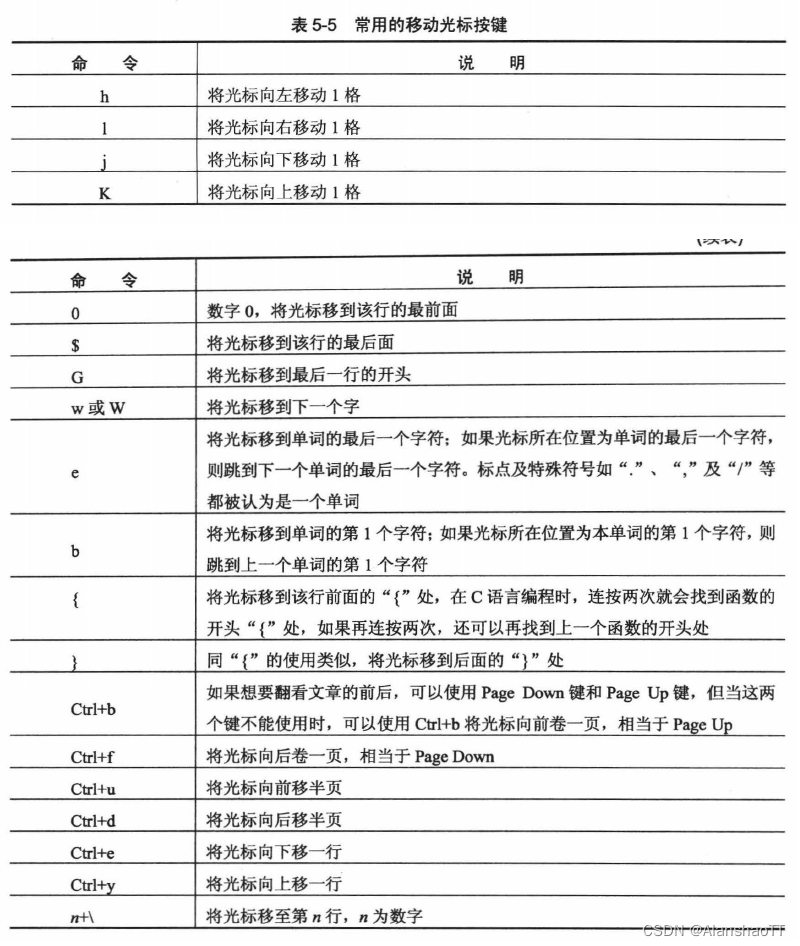
- 复制文字
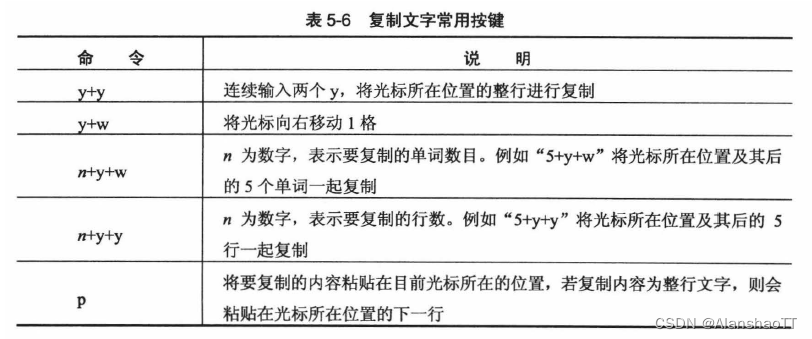
- 删除命令

- 位置显示及其他接键

4.2.2 Last Line Mode 命令
vi 的Last Line Mode 是指可以在界面最后一行显示输入的命令,一般可以用来执行查找特定字符串、保存及退出等任务。
如果从Command Mode 下输入冒号“:”,就可以进入Last Line Mode ,使用“?”和“/”键也可以进入Last Line Mode
如表所示为此模式下的一些常用命令。
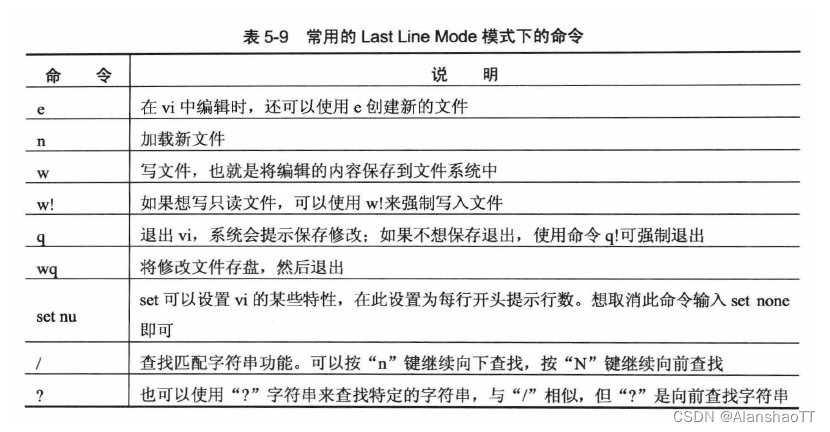





















 324
324











 被折叠的 条评论
为什么被折叠?
被折叠的 条评论
为什么被折叠?








